Ключові висновки
- Користувачі iPhone, iPad і Mac мають загалом три способи позбутися розділу Safari «Часто відвідувані».
- Виберіть між приховуванням усього розділу чи видаленням певних сайтів, якщо ви бажаєте й надалі використовувати цю функцію, але хочете очистити певні веб-сайти.
- Видалення історії Safari — кращий варіант, щоб забезпечити повну конфіденційність і запобігти іншим користувачам переглядати вашу історію веб-пошуку та сайти, які найчастіше шукають.
Розділ «Часто відвідувані» на стартовій сторінці Safari полегшує швидкий доступ до веб-сайтів, які найчастіше шукають. Однак той, хто позичить ваш пристрій на мить, може легко побачити, що це за сайти. Отже, ось як видалити «Часто відвідувані» з Safari.
Як видалити часто відвідуваний розділ Safari на iPhone
Спочатку розглянемо видалення розділу «Часто відвідувані» з початкової сторінки Safari. Щоб дізнатися, що вам потрібно зробити, виконайте наведені нижче дії.
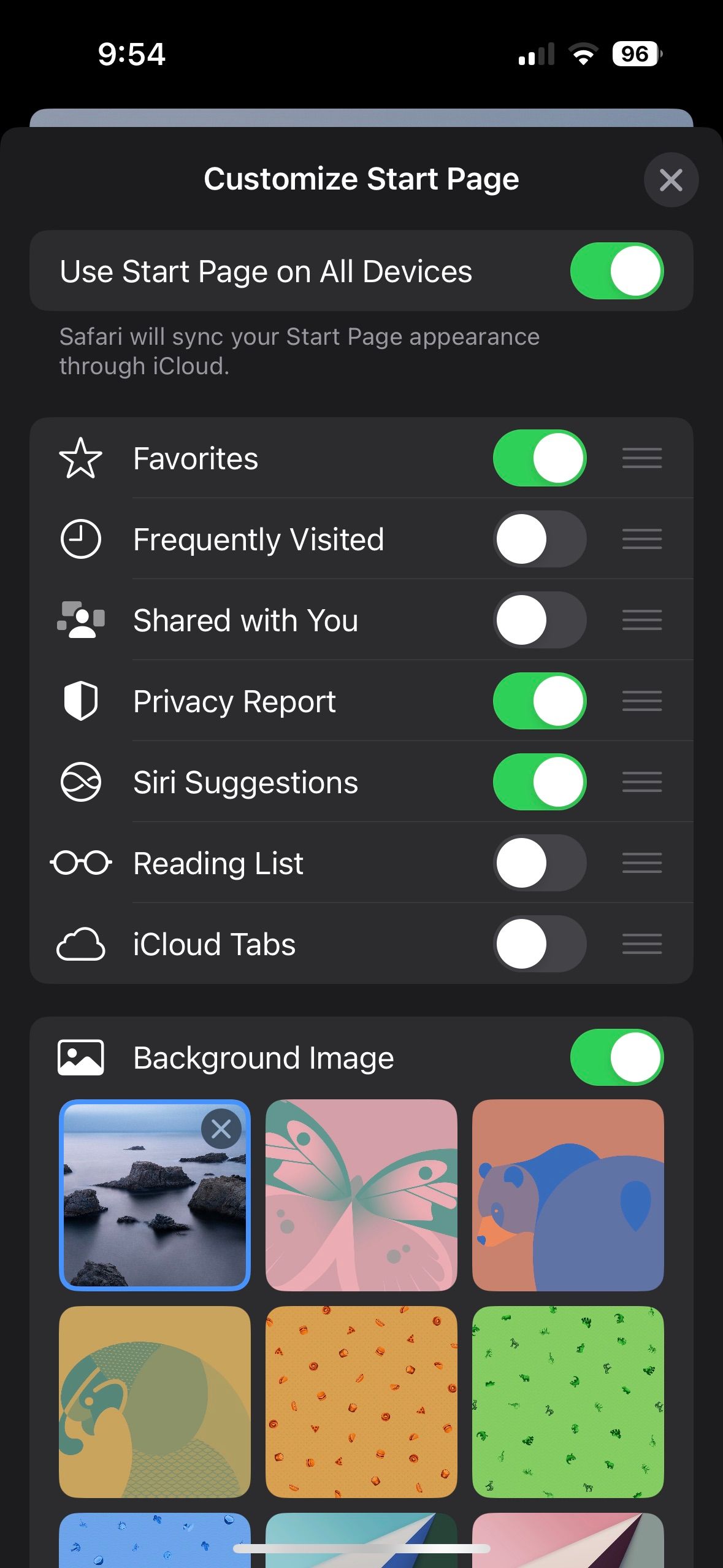
Це воно. Після вимкнення параметра «Часто відвідувані» ви також можете ввімкнути «Використовувати початкову сторінку на всіх пристроях» як додаткове налаштування для покращення роботи з Safari. Це призведе до видалення розділу «Часто відвідувані» з Safari на інших ваших пристроях Apple, якщо ви ввійшли на них за допомогою того самого Apple ID.
Як позбутися часто відвідуваних сайтів у Safari на iPhone
Якщо ви бажаєте й надалі використовувати розділ «Часто відвідувані», але бажаєте очистити один або кілька існуючих сайтів, перелічених там, у вас є два варіанти: видалити певний сайт або видалити історію Safari.
Щоб видалити певний сайт, утримуйте піктограму веб-сайту в розділі «Часто відвідувані» та торкніться «Видалити» з контексту.
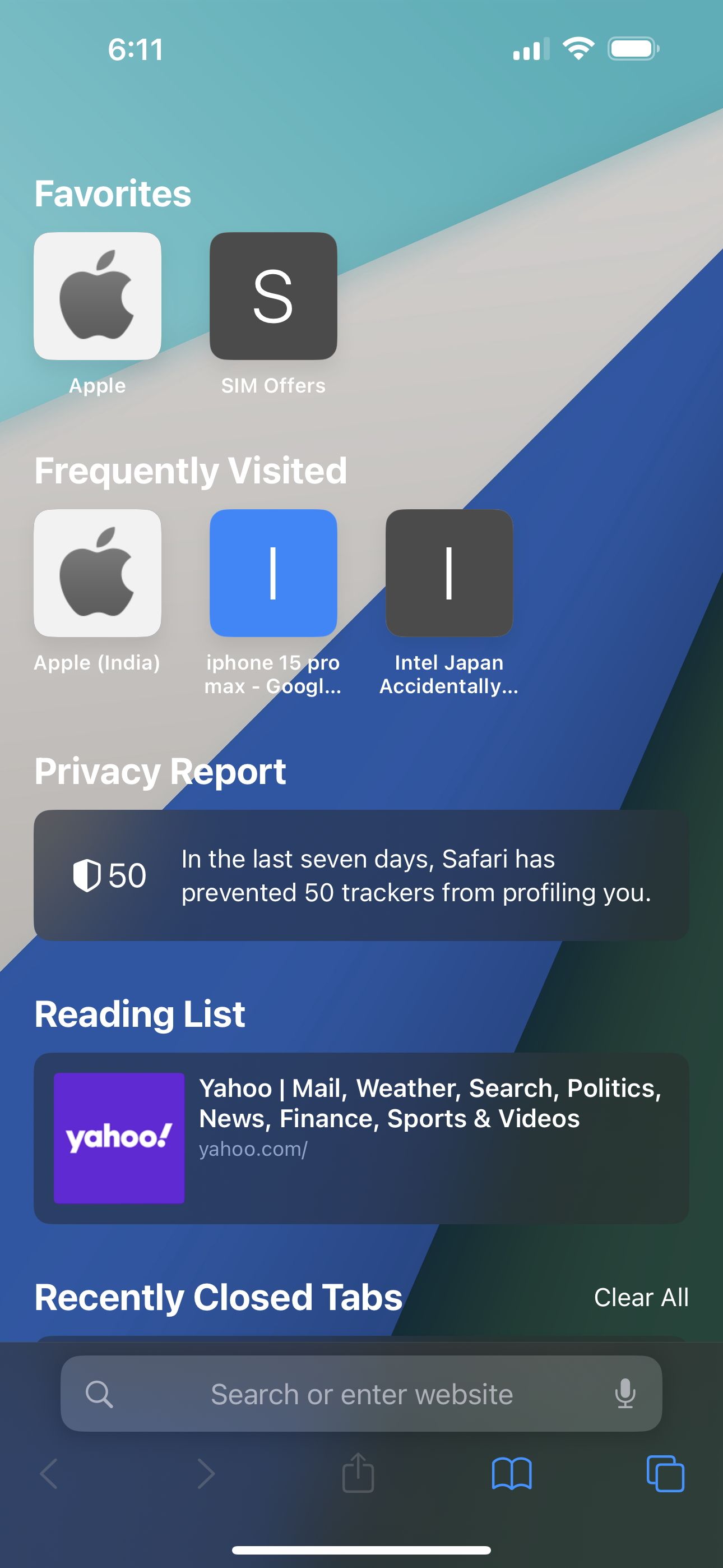
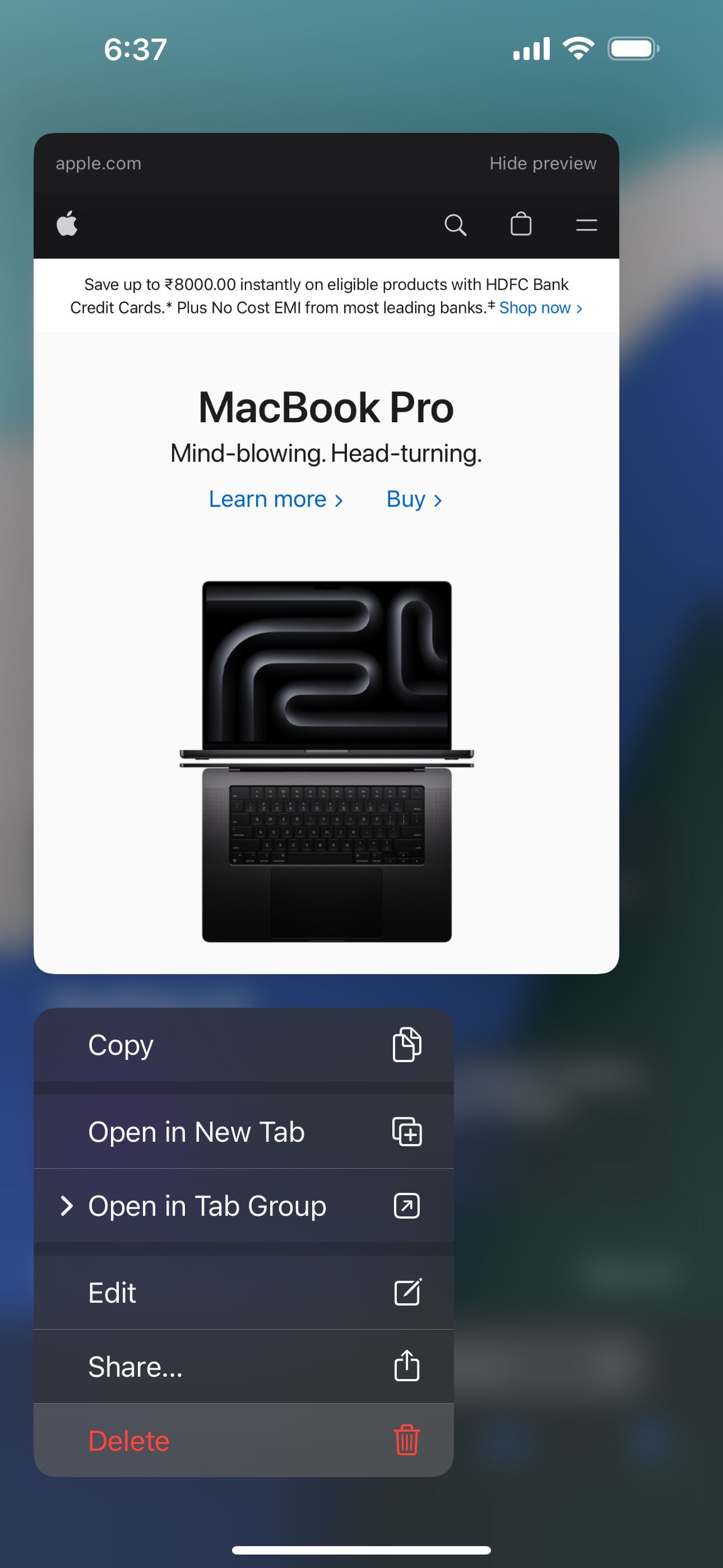
Видалення історії Safari — кращий варіант, якщо ви хочете бути впевненими, що люди не дізнаються, які веб-сайти ви відвідували. Це тому, що видалення розділу «Часто відвідувані» та видалення окремих сайтів лише приховує їх від поля зору. Ці сайти все ще залишаються у вашій історії Safari.
Отже, якщо хтось введе певні літери або ключові слова в поле пошуку, посилання на веб-сайт природно з’явиться як частина вашої історії веб-пошуку.
Щоб видалити історію Safari та відразу позбутися всіх часто відвідуваних сайтів, торкніться значка «Закладка» на панелі інструментів, перейдіть на вкладку «Історія» (піктограма годинника) і натисніть «Очистити» > «Вся історія» > «Очистити історію».
Як видалити часто відвідуваний розділ Safari на Mac
Переходимо до інструкції для Mac. Спочатку відкрийте Safari, щоб переглянути стартову сторінку. Якщо ви вже перебуваєте на веб-сторінці в Safari, ви можете отримати доступ до початкової сторінки, натиснувши «Закладки» > «Показати стартову сторінку» на панелі меню.
Щоб налаштувати початкову сторінку Safari на вашому Mac, клацніть «Параметри» (піктограма показує три повзунки) внизу та зніміть прапорець «Часто відвідувані». Тепер цей розділ зникне з початкової сторінки в Safari.
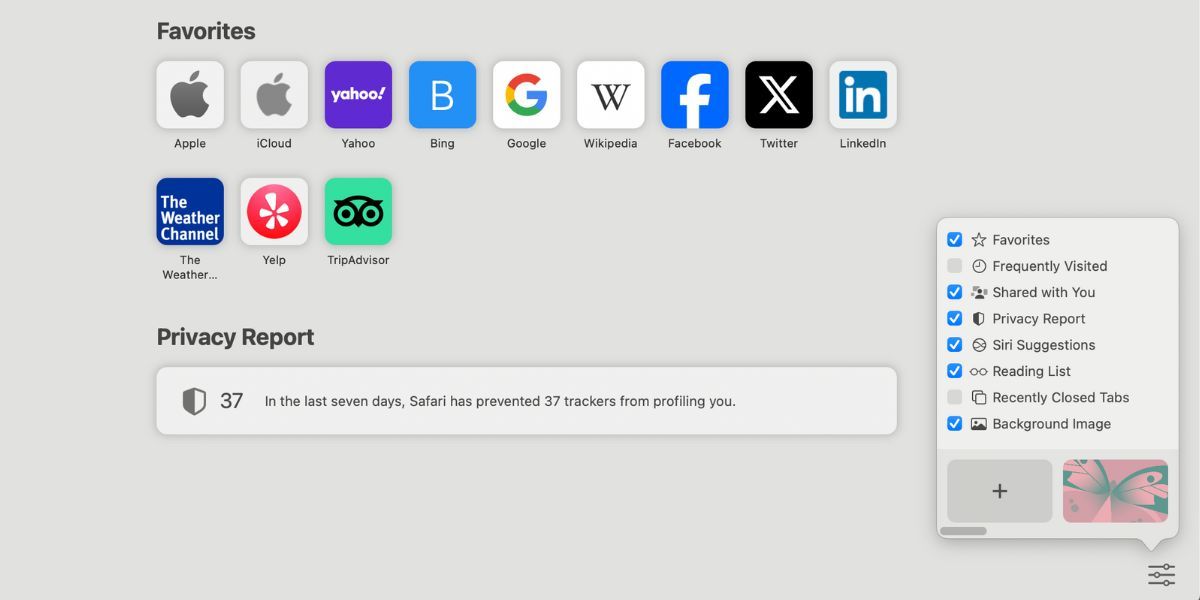
Як позбутися часто відвідуваних сайтів у Safari на Mac
Як і на iPhone, ви можете залишити розділ «Часто відвідувані», але видалити певний сайт зі списку. У Safari, утримуючи Control, клацніть веб-сайт у розділі «Часто відвідувані» та виберіть «Видалити».
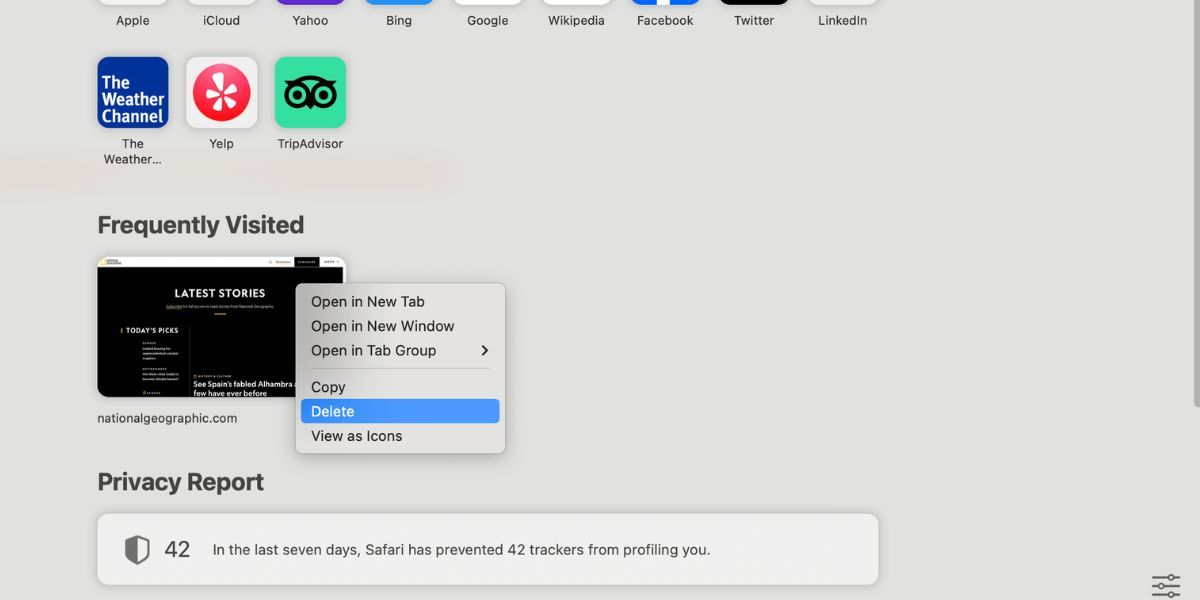
Щоб позбутися часто відвідуваних веб-сайтів із вашої історії веб-пошуку та запобігти їх відображенню у верхній частині пропозицій пошуку, вам потрібно буде видалити свою історію Safari в macOS.
Відкривши браузер, натисніть Safari на панелі меню та виберіть Очистити історію. Натисніть стрілку спадного меню у спливаючому меню та виберіть «Уся історія». Потім натисніть Очистити історію, щоб підтвердити свою дію.
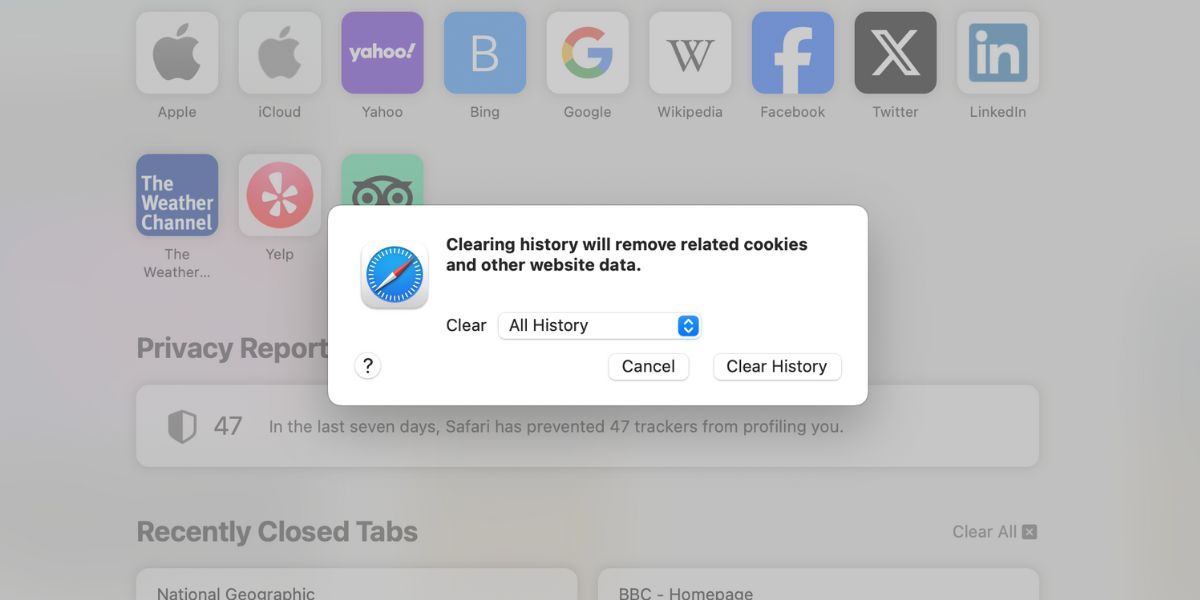
Часто відвідуваний розділ Safari не повинен порушувати вашу конфіденційність
Як бачите, користувачі iPhone, iPad і Mac мають три варіанти, якщо вони хочуть видалити часто відвідувані сайти з Safari.
Якщо ваша мета — просто видалити весь список сайтів зі звичайного перегляду, ви можете приховати весь розділ «Часто відвідувані». Однак якщо ви хочете й надалі використовувати цю функцію для зручності, ви можете або видалити певні сайти, або повністю очистити історію Safari.
